2 γρήγοροι τρόποι για να επιδιορθώσετε το iPhoto
"Το iPhoto μου συνέτριψε όταν προσπαθούσα να το ανοίξω, προσπάθησα να επιδιορθώσω τη βιβλιοθήκη αλλά έβγαλα το ίδιο αποτέλεσμα όταν ξεκίνησα ξανά, μπορώ να διαγράψω τη βιβλιοθήκη και θα την ανοικοδομήσω;"
Τα αρχεία εικόνων και εικόνων είναι πάντα απαραίτηταμέρη της ζωής μας. Θα είναι καταστροφικό όταν συναντάτε το iPhoto που συντρίβεται, που πιθανώς προκαλεί ελλείψεις φωτογραφιών, λείπουν εικόνες μικρογραφιών και μη αναγνώσιμες βάσεις δεδομένων κλπ. Ωστόσο, εάν έχετε το σωστό τέχνασμα, δεν χρειάζεται να ανησυχείτε για την απώλεια δεδομένων. για σας να επιδιορθώσετε το κατεστραμμένο iPhoto και να ανοικοδομήσετε τη βιβλιοθήκη του iPhoto.
iPhoto είναι μια θαυμάσια εφαρμογή ειδικά γιαΤο λειτουργικό σύστημα Mac OSX, το οποίο σας επιτρέπει να εισάγετε τις εικόνες σας από μια ψηφιακή φωτογραφική μηχανή ή το iPod και να προσθέτετε σήμανση, ταξινόμηση και οργάνωση λειτουργιών. Το κατεστραμμένο ζήτημα του iPhoto δεν είναι τόσο σοβαρό. Ακολουθήστε τις παρακάτω λύσεις που προσφέρονται για την αντιμετώπιση του κανονικού προβλήματος του iPhoto.
Ο τρόπος 1: Πώς να επιδιορθώσετε το κατεστραμμένο iPhoto
Εάν το iPhoto λειτουργεί ασυνήθιστα, ο ευκολότερος και πιο γρήγορος τρόπος είναι να προσπαθήσετε να ξανακάνετε τη βιβλιοθήκη φωτογραφιών:
- Πρώτα απ 'όλα, σταματήστε την εφαρμογή iPhoto που ανοίγετε σε Mac.
- Πατήστε και τα πλήκτρα Command και Option στο πληκτρολόγιο.
- Αρχίστε ξανά το iPhoto για να ξεκινήσετε τη διαδικασία επισκευής.
- Κρατήστε τα πλήκτρα που κρατούνται μέχρι να εμφανιστούν τα παράθυρα και σας ζητά να ξαναφτιάξετε τη βιβλιοθήκη.
- Επιλέξτε τις επιλογές αναδημιουργίας στο παράθυρο διαλόγου για να ξεκινήσετε τη διαδικασία ανοικοδόμησης.

Τρόπος 2: Fix iPhoto Θραύσματα ζητήματα από την επαναφορά φωτογραφιών σε Mac
Μπορείτε επίσης να προσπαθήσετε απευθείας να ανακτήσετε όλα τα δεδομένα των εικόνων σας από την κατεστραμμένη βιβλιοθήκη του iPhoto με σκοπό την αναδόμηση.
- Ανοίξτε το Mac σας και κάντε κλικ στο "Go" και, στη συνέχεια, στο "Home" από το μενού, το οποίο θα σας μεταφέρει στα αρχεία που βρίσκονται κάτω από το όνομα χρήστη σας.
- Μεταβείτε στην επιλογή "Εικόνες" και κάντε διπλό κλικ σε αυτό.
- Αναζητήστε το "iPhoto Library" και κάντε δεξί κλικ στα αρχεία "iPhoto Library". Στη συνέχεια, επιλέξτε την επιλογή "Εμφάνιση περιεχομένων πακέτου".
- Συνεχίστε να κάνετε διπλό κλικ στον φάκελο "Δεδομένα" για να βρείτε όλες τις φωτογραφίες που έχετε αποθηκεύσει στον υπολογιστή σας Mac και μια σειρά φακέλων που έχετε ανεβάσει ποτέ στο iPhoto.
- Απλά αντιγράψτε και επικολλήστε όλα αυτά τα αρχεία για την επισκευή του κατεστραμμένου τεύχους βιβλιοθήκης του iPhoto.
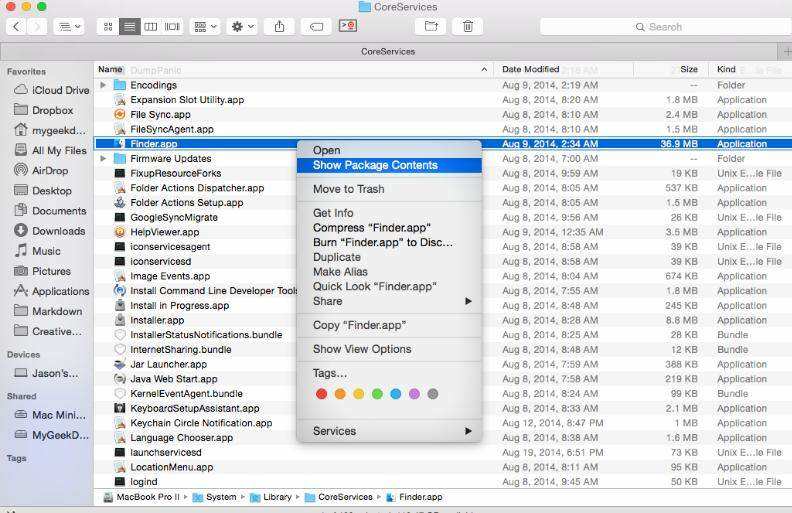
Εάν το iPhoto συνετρίβη από ατύχημα και είστεΠρόκειται για ένα πραγματικά εύχρηστο εργαλείο ανάκτησης δεδομένων - το UltData για Mac, το οποίο είναι ένας σωστός τρόπος ζωής για χαμένες φωτογραφίες, επαφές, μηνύματα, σημειώσεις κλπ. από το iPhone 7/7 Plus / SE / 6s Plus / 6s / 6 Plus / 6 / 5s / 5c / 5 / 4s / 4. Μπορείτε να ανακτήσετε τα χαμένα ή διαγραμμένα αρχεία από τα αρχεία iOS απευθείας, iTunes ή iCloud backup μέσα σε λίγα λεπτά.









